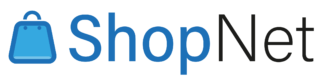Synchronizacja poczty elektronicznej jest niezbędnym elementem w dzisiejszym świecie biznesu. Dzięki niej możemy mieć dostęp do naszych wiadomości i kalendarza w każdym miejscu i o każdej porze. Jednym z najpopularniejszych programów do zarządzania pocztą jest Outlook, a coraz więcej osób korzysta z urządzeń mobilnych z systemem Android. W tym wprowadzeniu dowiesz się, jak skutecznie zsynchronizować swoje konto Outlook z urządzeniem z systemem Android, aby mieć dostęp do swoich wiadomości i kalendarza w jednym miejscu.
Jak zsynchronizować kalendarz i kontakty z Outlooka na Androidzie?
Aby zsynchronizować kalendarz i kontakty z Outlooka na urządzeniu z systemem Android, należy postępować według poniższych kroków:
1. Upewnij się, że masz zainstalowaną aplikację Outlook na swoim urządzeniu z systemem Android.
2. Otwórz aplikację i zaloguj się na swoje konto Microsoft.
3. Następnie przejdź do ustawień aplikacji i wybierz opcję „Synchronizacja”.
4. Włącz opcję synchronizacji dla kalendarza i kontaktów.
5. Jeśli korzystasz z więcej niż jednego konta w Outlooku, upewnij się, że wybrałeś właściwe konto do synchronizacji.
6. Po wykonaniu tych kroków, Twoje kalendarz i kontakty zostaną zsynchronizowane z Outlookiem na Twoim urządzeniu z systemem Android.
Pamiętaj, że aby zmiany w kalendarzu lub kontaktach były widoczne na obu urządzeniach, musisz mieć dostęp do internetu oraz regularnie aktualizować synchronizację w ustawieniach aplikacji Outlook.
Sposoby na synchronizację poczty elektronicznej z Outlooka na urządzeniach z systemem Android
Synchronizacja poczty elektronicznej z Outlooka na urządzeniach z systemem Android jest możliwa na kilka sposobów. Jednym z nich jest użycie aplikacji Microsoft Outlook, która pozwala na dostęp do skrzynki odbiorczej, kalendarza i kontaktów z konta Outlook na urządzeniu z systemem Android. Kolejną opcją jest ustawienie konta pocztowego w aplikacji Gmail, która automatycznie zsynchronizuje wiadomości z konta Outlook. Innym sposobem jest użycie protokołu IMAP lub POP3, które umożliwiają pobieranie wiadomości bezpośrednio na urządzenie. W przypadku korzystania z protokołu IMAP, zmiany dokonane w skrzynce odbiorczej zostaną odzwierciedlone również w aplikacji Outlook na komputerze. Natomiast przy użyciu protokołu POP3, wiadomości zostaną pobrane tylko raz i nie będą synchronizowane ze skrzynką odbiorczą na komputerze.
Poradnik krok po kroku: jak zsynchronizować zadania i notatki z Outlooka na smartfonie z Androidem?
1. Otwórz aplikację Outlook na swoim smartfonie z systemem Android.
2. Kliknij na ikonę ustawień w prawym górnym rogu ekranu.
3. Przewiń w dół i wybierz opcję „Konta”.
4. Wybierz konto, które chcesz zsynchronizować z Outlookiem.
5. Włącz opcję synchronizacji notatek i zadań.
6. Zapisz zmiany i wyjdź z ustawień.
7. Upewnij się, że masz połączenie internetowe.
8. Otwórz aplikację Notatki lub Kalendarz na swoim smartfonie.
9. Zobaczysz teraz wszystkie zadania i notatki zsynchronizowane z Outlookiem.
10. Możesz teraz edytować lub dodawać nowe zadania i notatki, a zmiany zostaną automatycznie zsynchronizowane z Outlookiem.
11. Aby wyłączyć synchronizację, powtórz kroki 1-4 i wyłącz opcję synchronizacji notatek i zadań.
12. Teraz wiesz, jak zsynchronizować zadania i notatki z Outlooka na swoim smartfonie z Androidem!
Podsumowując, synchronizacja Outlook z systemem Android jest możliwa dzięki wykorzystaniu odpowiednich aplikacji lub ustawień. Wymaga to jednak pewnej wiedzy i cierpliwości, aby skonfigurować wszystko poprawnie. Dzięki temu użytkownik może mieć dostęp do swoich danych i wiadomości na obu urządzeniach, co znacznie ułatwia codzienne zarządzanie czasem i pracą. Ważne jest również regularne aktualizowanie ustawień i aplikacji, aby uniknąć problemów z synchronizacją w przyszłości. Warto więc poświęcić trochę czasu na zapoznanie się z procesem synchronizacji i korzystać z niego w celu usprawnienia swojej pracy.
 8 comments
8 comments